WPS表格如何使用数据透视表?
在WPS表格中使用数据透视表,首先选中数据区域,点击“插入”选项卡中的“数据透视表”。在弹出的对话框中选择放置透视表的位置,然后在右侧的字段列表中拖动相应字段到行、列、值和筛选区域以组织数据。通过调整这些设置可以快速汇总、分析大量数据,生成有用的报表和统计信息。
什么是数据透视表
数据透视表是一种交互式表格工具,可以对原始数据进行分类汇总、筛选、统计分析。它最大的优点是快速提取关键数据,无需复杂公式也能完成专业级的分析任务。
在WPS表格中,你可以通过简单拖拽操作,自定义行、列、值等字段,实现对销售数据、考勤记录、客户信息等多维度的动态分析。
如何在WPS表格中创建数据透视表
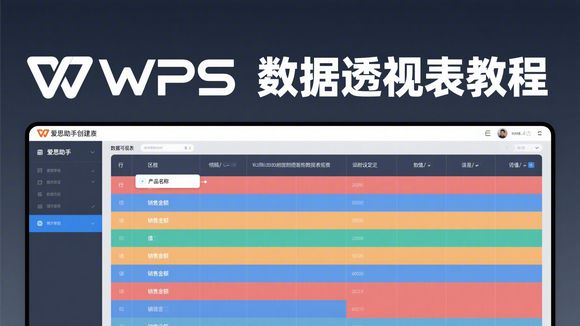
准备原始数据
在WPS表格中输入或导入结构清晰的原始数据,确保每列有明确字段名称(如“销售员”“日期”“销售额”等),不要有合并单元格或空表头。
插入数据透视表
选中你的数据区域;
点击顶部菜单栏中的“插入”选项卡;
在工具栏中点击“数据透视表”;
系统会自动识别你的数据范围,点击“确定”;
新建一个工作表,数据透视表的框架会自动生成。
拖拽字段,构建分析模型
在右侧的“字段列表”中,你可以将不同字段拖拽到以下几个区域:
行区域:用于分类显示,比如按部门或销售员排列;
列区域:可横向比较,如不同月份或地区;
数值区域:用于计算汇总(如总数、平均值、最大值等);
筛选区域:添加筛选条件,快速切换查看不同维度数据。
例如:你可以将“销售员”放入行区域,“月份”放入列区域,“销售额”拖入数值区域,即可生成销售员每月销售总额的统计表。
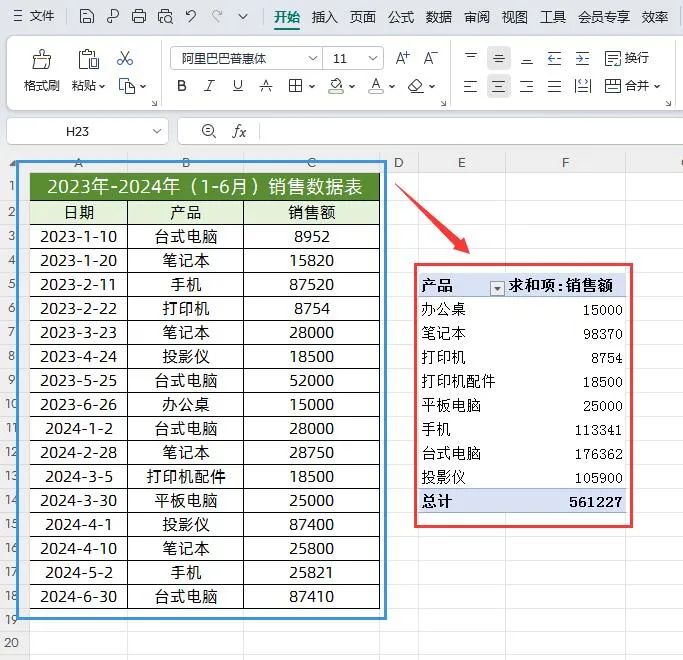
常见操作与技巧
更改汇总方式
默认是“求和”,你可以右击数值区域,选择“值汇总方式”来切换为“计数”“平均值”“最大值”等。
添加字段筛选器
将“地区”拖入筛选区域后,可以通过下拉菜单快速查看某个地区的数据情况。
显示百分比
右键点击数值,选择“显示值方式”,即可设置为“占总计百分比”或“同行占比”等,有利于做出更直观的数据比较。
更改字段排序与布局
在字段区域中可以自由调整字段顺序,实现更灵活的视图构建。还可以在“设计”选项卡中设置样式,使透视表更美观。
使用数据透视表的实用场景
财务报表分析
自动统计每月支出、收入分类,查看同比环比变化。
销售数据对比
按产品、销售员、地区进行维度划分,分析销售趋势与重点市场。
人力资源统计
汇总各部门员工数量、出勤天数、绩效评分等,辅助决策。
客户数据分类
根据地区、客户等级、订单数量等进行综合分析,优化客户策略。
WPS数据透视表与Excel兼容性
WPS表格的数据透视表功能与Microsoft Excel高度兼容,支持打开、编辑、保存Excel格式的透视表数据,无缝迁移与协作。
这对于跨平台办公环境尤为重要——无论你使用的是Excel还是WPS电脑版,都能保证数据透视表结构不变、功能可用。
常见问题
WPS数据透视表可以导出为PDF格式吗?
透视表支持图表同步显示吗?
透视表支持跨工作表引用数据吗?
只需打开有道翻译官网,进入“客户端”或“PC版下载”页面,选择 Windows …
在WPS PPT中插入动画,选中对象后点击顶部菜单栏“动画”>“添加动画”…
首先打开PPT文档,点击“文件”菜单选择“选项”。在弹出的对话框中切换到“保存”…
在WPS Office的主界面首页,您可以通过长按图标、右键菜单或管理首页等操作…
在WPS中,您可以通过“插入”→“文本框”命令,选择预设样式或手动绘制模式,在文…
在WPS文字中,用户只需在“引用”选项卡中点击“目录”按钮,选择预设或自定义目录…

